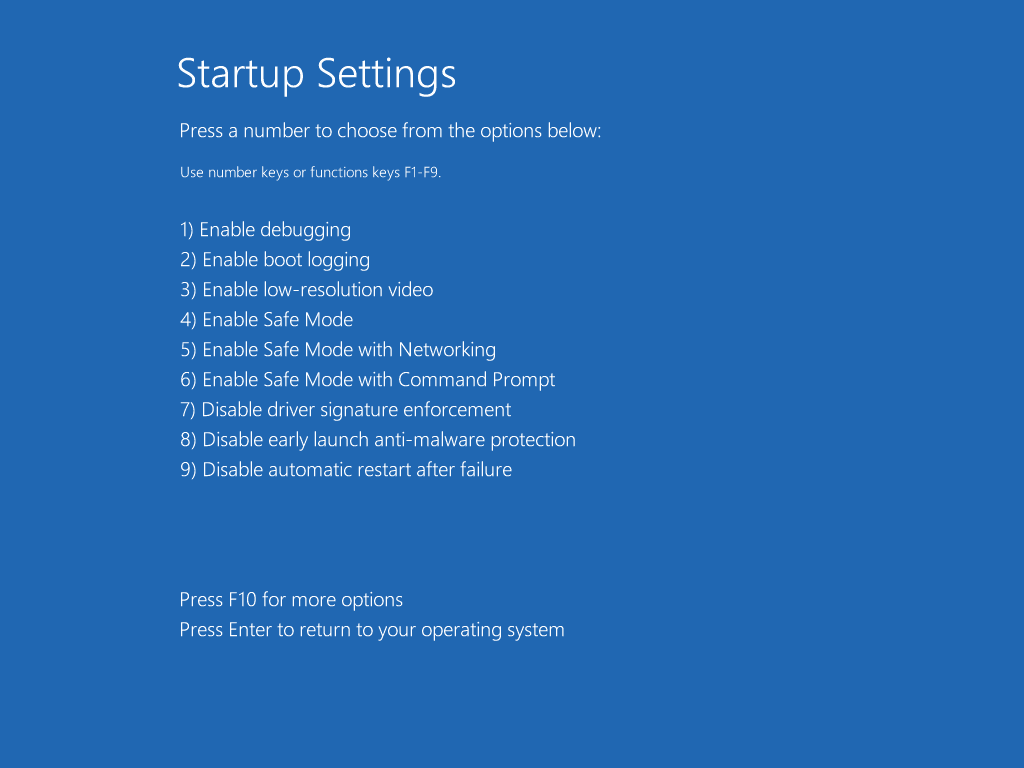
Když spustíte počítač se systémem Windows v nouzovém režimu, můžete vyřešit všechny druhy problémů, zejména ty, které se týkají ovladačů zařízení a souborů DLL. Můžete také vyřešit některé chyby modré obrazovky smrti a další podobné problémy, které přerušují nebo znemožňují normální spuštění systému Windows. Windows bohužel nedává jasně najevo, jak se restartuje v nouzovém režimu. Postupujte podle pokynů níže a uveďte konkrétní kroky, které je třeba podniknout ve vaší verzi systému Windows, abyste se dostali do nouzového režimu. Tyto pokyny platí pro Windows 10, Windows 8 a Windows 7; podívejte se, kterou verzi systému Windows máte, pokud si nejste jisti, kterou sadu pokynů máte následovat. Pokud máte některý z tabletů řady Surface od společnosti Microsoft, pokyny se mohou trochu lišit.
Jak spustit Windows 10 a 8 v nouzovém režimu
-
Otevřete okno Nastavení stisknutím Vyhrát+Já. Jiným způsobem, jak to provést v systému Windows 10, je kliknutí pravým tlačítkem myši na tlačítko Start a výběr Nastavení.
-
Ve Windows 10 vyberte Aktualizace a zabezpečení a pak Zotavení. Ve Windows 8 přejděte na Změňte nastavení počítače > Aktualizace a obnovení > Zotavení.
-
Vybrat Restartovat nyní z Pokročilé spuštění sekce.
-
Po restartování počítače se pomocí této cesty dostanete k možnostem nouzového režimu: Odstraňte problém > Pokročilé možnosti > Nastavení spouštění > Restartujte.
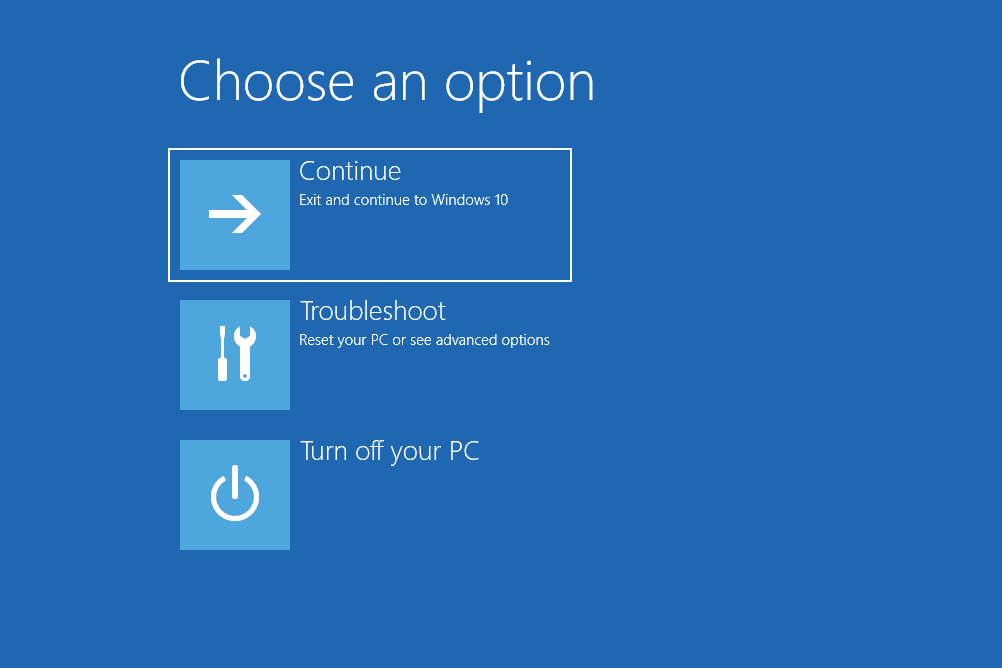
Až se budete příště muset dostat na tuto obrazovku rychleji, podržte tlačítko Posun při výběru Restartujte z přihlašovacího okna. Po restartu budete přesměrováni na tuto obrazovku.
-
Po dalším restartu se zobrazí několik možností spuštění. Vybrat 4 nebo F4 vstoupit do nouzového režimu, nebo 5 nebo F5 vstoupit do nouzového režimu se sítí, pokud potřebujete aktivovat také síťové ovladače.
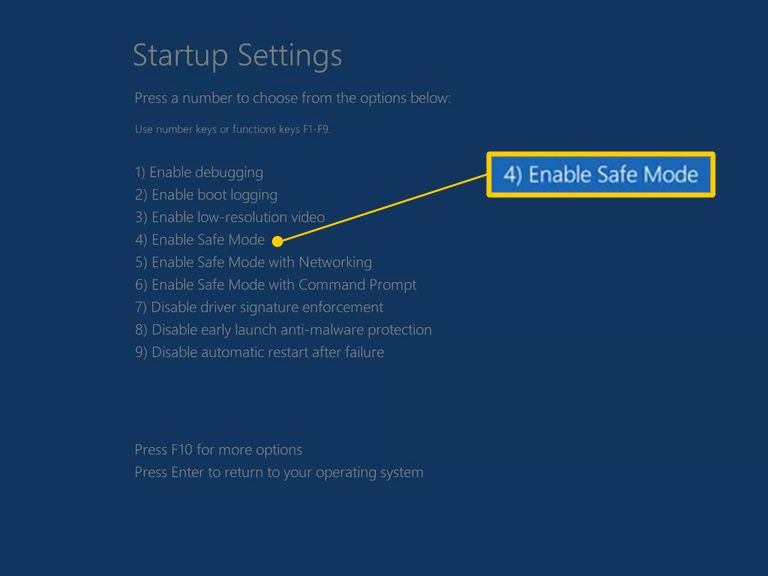
-
Počkejte, až se Windows spustí v nouzovém režimu.
Jak spustit Windows 7 v nouzovém režimu
Nejjednodušší způsob, jak spustit Windows 7 v nouzovém režimu, je z nástroje Konfigurace systému:
-
V nabídce Start vyhledejte a vyberte msconfig.
-
Vybrat Boot záložka.
-
Umožnit Bezpečné spuštění dole, pod Možnosti spuštění sekce.
-
Vybrat Minimální povolit nouzový režim nebo zvolit Síť pokud budete potřebovat připojení k síti v nouzovém režimu.
-
Vybrat OKa poté vyberte Restartujte. Pokud se nezobrazí výzva k restartování, restartujte normálně z nabídky Start.
-
Váš počítač se restartuje do nouzového režimu, který jste vybrali v kroku 4.
Omezení nouzového režimu
Spuštění systému Windows v nouzovém režimu nevyřeší, nezabrání ani nezpůsobí žádný problém se systémem Windows. Nouzový režim je jednoduše způsob spouštění systému Windows s minimální sadou ovladačů a služeb s myšlenkou, že operační systém bude fungovat dostatečně správně, aby vám umožnil problém vyřešit. Máte potíže se spuštěním systému Windows v nouzovém režimu pomocí jedné z výše uvedených typických metod? Vyzkoušejte další možnosti, jak vynutit restartování systému Windows v nouzovém režimu.